Ubuntu 虚拟机配置 Git 并推送到Gitee
Ubuntu 虚拟机上传代码到 Gitee 的详细步骤Gitee
- 安装 Git:
- 配置 Git
- 生成 SSH Key
- 把 SSH Key 添加到 Gitee
- 上传代码到 Gitee
- Git 三板斧
安装 Git:
在 Ubuntu 命令行中运行:
sudo apt update
sudo apt install git -y
检查是否成功
git --version
如果成功会弹出这样子的提示
git version 2.34.1
配置 Git
git config --global user.name "你的Gitee用户名"
git config --global user.email "你的Gitee邮箱"
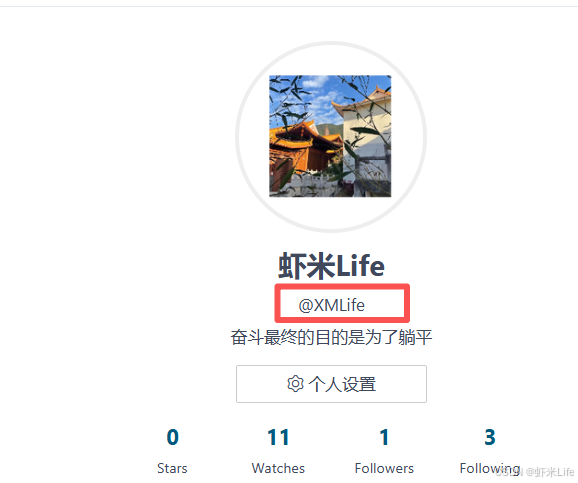
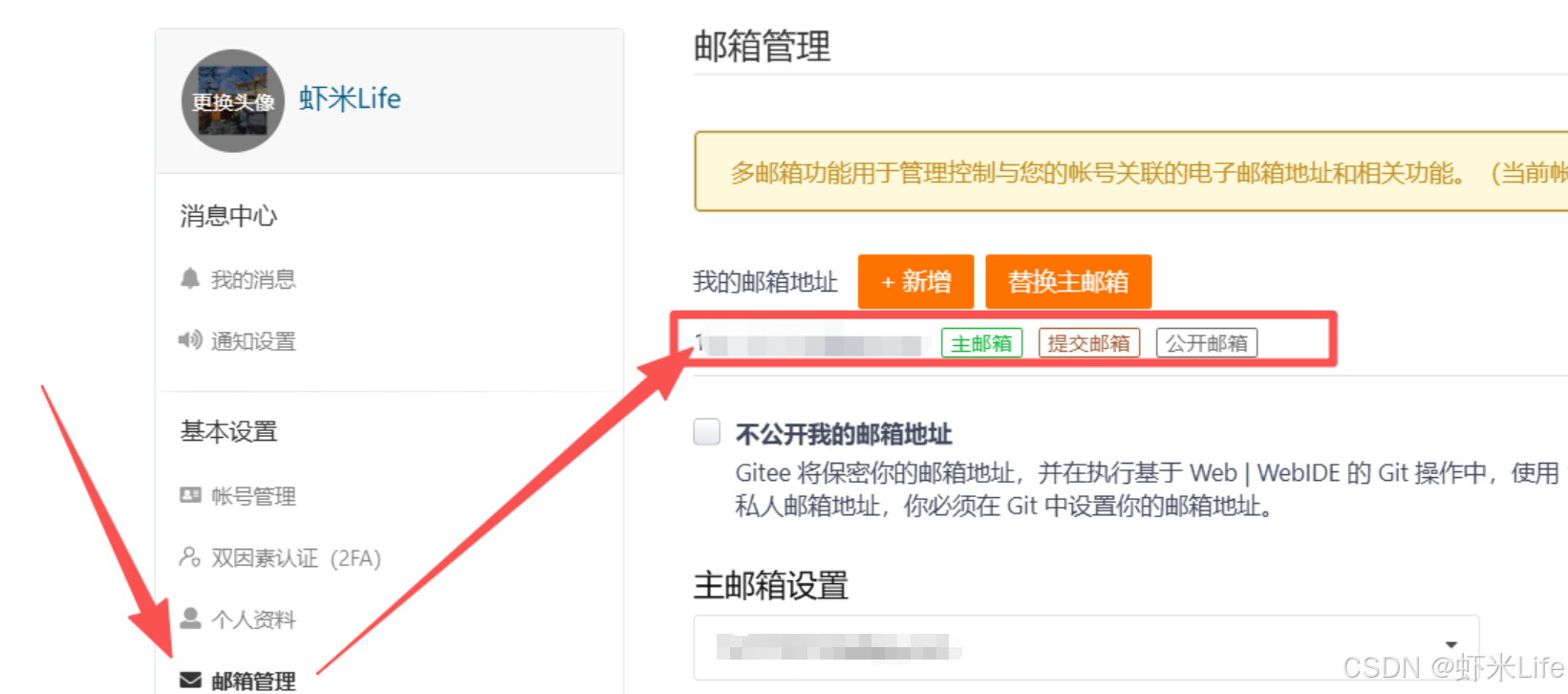
如我这里的gitee 上的 @XMLife就是用户命.输入时候不要@
如
git config --global user.name "XMLife"
邮箱就在gitee 设置上查找对应自己的邮箱就好了
如
git config --global user.email "123456789@qq.com"
生成 SSH Key
命令行输入
ssh-keygen -t rsa -C "你的邮箱"
一路回车(不要设置密码的话就直接回车)。
生成的公钥在:
cat ~/.ssh/id_rsa.pub
复制里面的内容。
把 SSH Key 添加到 Gitee
进入 设置 → SSH公钥
把刚刚复制的 id_rsa.pub 内容粘贴进去并保存。
测试是否成功:
ssh -T git@gitee.com
可能你会看到第一次通过 SSH 连接 Gitee 时的正常安全确认。只需要输入:yes就可以了
如果显示类似:
Hi 虾米Life@XMLife! You've successfully authenticated, but GITEE.COM does not provide shell access.
说明 SSH Key 已经配置成功,你和 Gitee 的连接没有问题了。
它提示 “does not provide shell access” 是正常的,因为 Gitee 不提供远程登录,只是用来做 Git 代码托管。
上传代码到 Gitee
在 Gitee 上新建一个仓库,创建后 Gitee 会给你 SSH 地址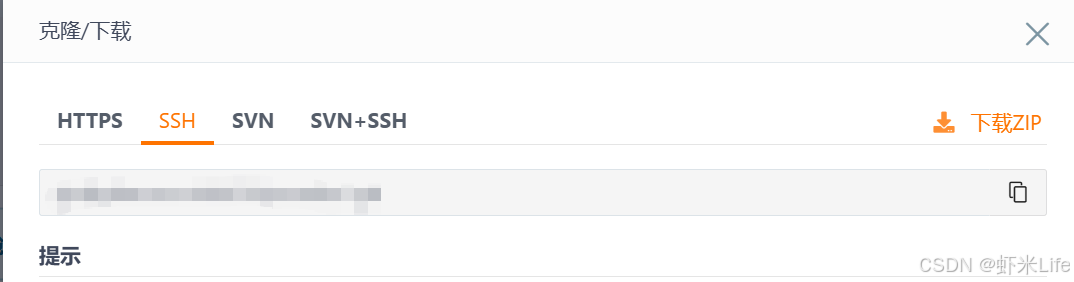
比如:
git@gitee.com:你的用户名/test-project.git
把你对应的 ssh地址 把他复制一下。
- 然后在 Ubuntu 里操作
cd ~/protobuf # 进入你需要管理项目的文件夹.
git init # 初始化本地仓库
git remote add origin git@gitee.com:XMLife/protobuf.git
git add . # 添加所有文件
git commit -m "第一次提交"
git push -u origin master
git remote add origin git@gitee.com:XMLife/protobuf.git
把本地项目和远程的 Gitee 仓库关联起来,并取名为 origin
git push -u origin master
把本地 master 分支的代码推送到 Gitee 仓库,并建立长期关联。
push -u:第一次把代码推过去,并且以后直接用 git push 就行了.
Git 三板斧
git add 提交哪个文件
git add 文件名 # 添加指定文件
git add . # 添加所有修改过的文件
git commit 提交说明
git commit -m "提交说明"
这一步只是在本地保存,还没到远程
git push把 本地仓库的提交 推送到 远程仓库
git push
ps:
如果第一次你写了
git push -u origin master
以后再推送的时候,只需要输入git push即可推送到 远程仓库
